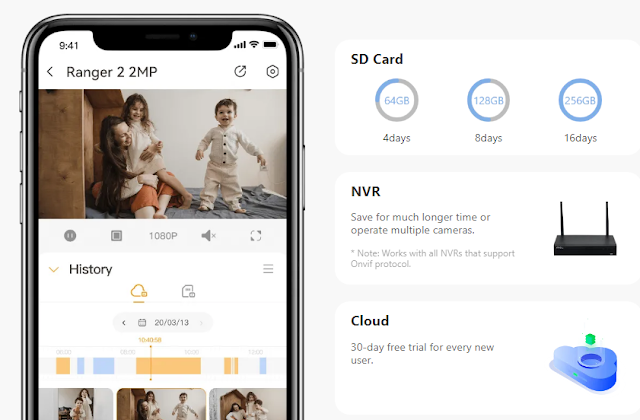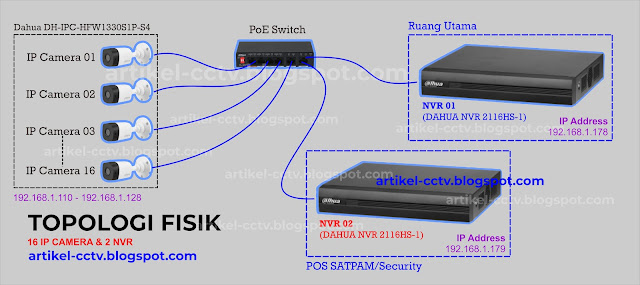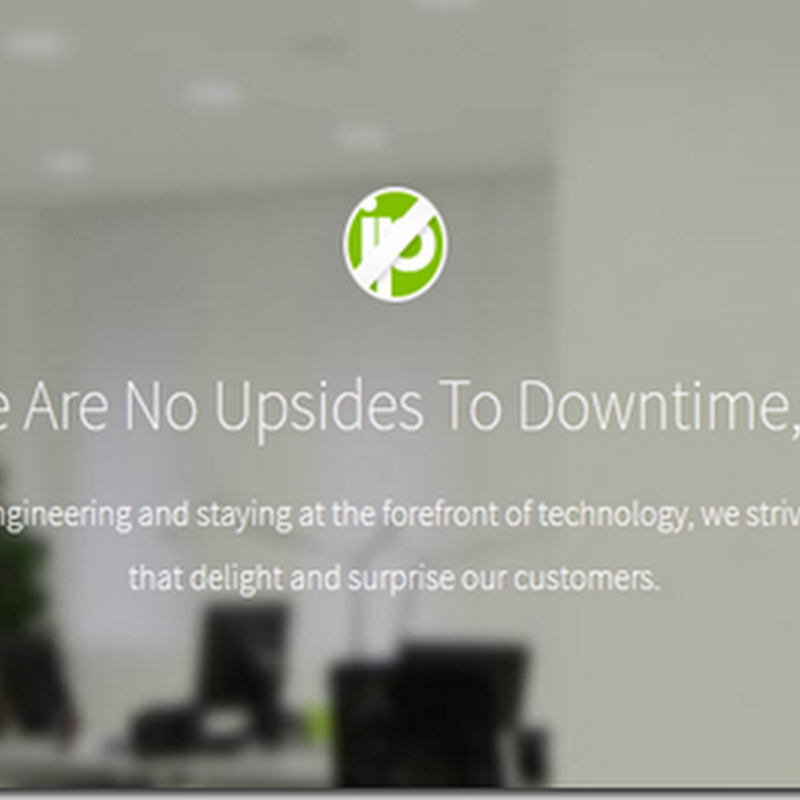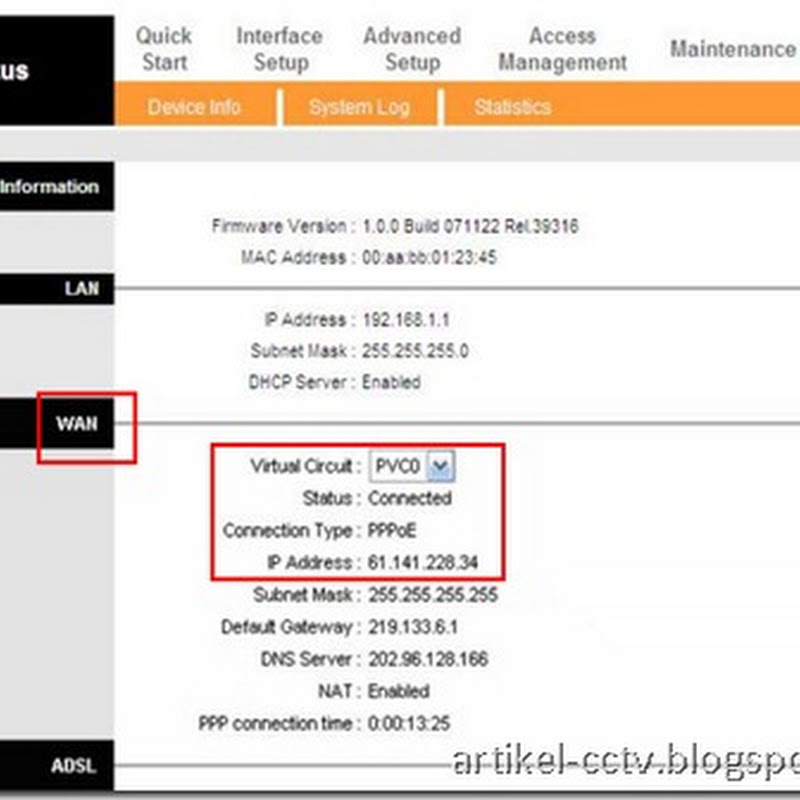Wifi Camera Ranger A1/2 adalah salah satu kamera wifi dari IMOU dengan 2 pilihan resolusi. Wifi Camera IMOU Ranger A1/2 2MP dan 4MP. Keduanya memiliki fitur yang sama.
- Cakupan 360°
- Deteksi Manusia
- Pelacakan Cerdas
- Penglihatan Malam
- Mode Privasi
Ada dua cara untuk mengembalikan settingan wifi kamera IMOU Ranger A1/2. Cara kesatu bisa dilakukan melalui menu konfigurasi. Cara kedua menggunakan hard reset menggunakan tombol reset yang terletak di belakang kamera.
Hard reset efektif digunakan jika passsword atau kode verifikasi wifi kamera sudah dirubah dan terlupakan. Atau untuk memastikan settingan kamera benar-benar kembali ke settingan pabrik/default. Harap dicatat, hard reset tidak serta merta menghapus/meng-unbind wifi camera IMOU Ranger A1/2 yang telah terdaftar di satu akun. Agar wifi camera IMOU Ranger A1 bisa di tambahkan ke akun baru, harus dihapus/ didelete manual di apps IMOU Life sebelumnya.
Pastikan wifi camera IMOU Ranger A1/2 yang akan pindah akun sudah dihapus dari akun lainnya. Setelah itu baru bisa dilakukan hard reset. Berikut cara untuk melakukan hard reset:
- Pastikan wifi camera IMOU Ranger 2/A1 sudah menyala/ON.
- Menggunakan tangan, geser lensa kamera secara vertikal sampai kelihatan tombol reset dan slot sdcard.
- Tekan dan tahan tombol reset kurang lebih 10 detik sampai bunyi beep terdengar. Pastikan keluar bunyi beep. Ulangi jika tidak keluar bunyi beep.
- Lepaskan tangan setelah bunyi beep.
- Selesai.
Semudah dan sesimpel itu untuk melakukan hard reset wifi camera IMOU Ranger A1/2. Cara hard reset ini bisa diterapkan pada tipe wifi camera IMOU lainnya.